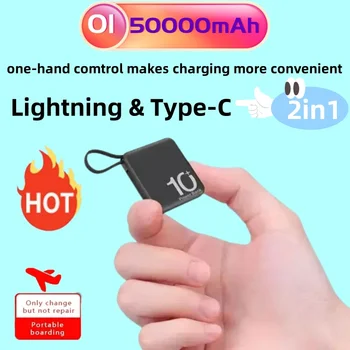엑셀을 사용하다 보면 중복된 데이터로 인한 혼란은 피할 수 없는 문제입니다. 같은 정보가 여러 번 반복되면 분석이나 정리가 어려워지죠. 다행히도 엑셀에는 중복값을 쉽게 제거할 수 있는 다양한 방법이 존재합니다. 이 글에서는 엑셀에서 중복값을 제거하는 5가지 간단한 방법을 소개하려고 합니다. 각각의 방법을 통해 효율적으로 데이터 정리를 할 수 있을 것입니다. 정확하게 알려드릴게요!
간편한 중복 제거: 필터 기능 활용하기
기본 필터 설정하기
엑셀의 필터 기능을 사용하면 중복 데이터를 간편하게 식별하고 제거할 수 있습니다. 먼저 데이터를 선택한 후, 상단 메뉴에서 ‘데이터’ 탭을 클릭하고 ‘필터’ 버튼을 클릭하세요. 그러면 데이터 열의 제목 오른쪽에 작은 화살표가 생깁니다. 이 화살표를 클릭하면, 필터 옵션이 나타나고, 원하는 데이터만 표시할 수 있습니다. 이 과정에서 중복된 항목을 찾아 손쉽게 삭제할 수 있는 기초가 마련됩니다.
고급 필터로 중복 제거하기
기본 필터 외에도 고급 필터 기능을 사용하면 좀 더 정교하게 중복 항목을 관리할 수 있습니다. ‘데이터’ 탭에서 ‘고급’을 선택한 후, ‘중복 항목 무시’ 옵션에 체크하고 원하는 범위를 설정하면 됩니다. 이렇게 하면 중복 항목을 정리한 후 새 열에 결과를 복사할 수 있게 됩니다. 특히 대량의 데이터에서 유용하게 사용할 수 있는 방법이죠.
필터 후 데이터 복사하기
필터링을 통해 중복 데이터를 제거한 후, 결과를 새 위치에 복사하는 것도 좋은 방법입니다. 필터링이 완료된 후, 표시된 데이터만 선택하고 ‘Ctrl+C’로 복사합니다. 그런 다음, 새로운 시트나 다른 위치에 ‘Ctrl+V’를 눌러 붙여넣기하면 중복이 제거된 데이터를 새로운 형태로 소유할 수 있습니다.

엑셀 중복값 제거
조건부 서식으로 중복값 강조하기
조건부 서식 적용하기
조건부 서식을 사용하면 중복 데이터를 시각적으로 강조할 수 있어, 중복 항목을 식별하는 데 매우 편리합니다. 데이터를 선택한 후 ‘홈’ 탭에서 ‘조건부 서식’을 클릭하고, ‘셀 강조 규칙’에서 ‘중복 값’을 선택합니다. 그러면 중복된 값이 자동으로 색상으로 강조되어 확인할 수 있으므로, 이를 기반으로 수동으로 중복 항목을 삭제할 수 있습니다. 때문에 데이터 정리에 있어 매우 유용한 도구입니다.
다양한 서식으로 중복값 구분하기
조건부 서식을 활용하면 중복 데이터 외에도 다양한 기준으로 데이터를 구분할 수 있습니다. 예를 들어, 특정 조건에 따라 값을 색상으로 바꾸거나, 글꼴 스타일을 변경하는 것 등으로 시각적 효과를 극대화할 수 있습니다. 이 방법은 특히 대규모 데이터 세트에서 특정 트렌드나 패턴을 보다 쉽게 알아내는 데 도움을 주므로, 여러 방면으로 활용 가능성이 높습니다.
중복값 표시 후 삭제 계획 세우기
조건부 서식을 통해 중복을 믿고 지우기만 대처하는 것이 아니라, 어떻게 남길 것인지에 대한 계획도 세워야 합니다. 중복 여부를 확인한 후, 중복 항목을 제거하기 전에 어떤 데이터를 보존할지 고려해보세요. 이런 계획을 세우는 것은 데이터 관리를 체계적으로 수행하는 데 매우 중요한 요소입니다. 그래서 중복값을 강조한 뒤, 삭제할 항목을 구체적으로 정리하면 더욱 효과적입니다.
피벗 테이블로 간편하게 중복값 처리하기
피벗 테이블 만들기
피벗 테이블은 대량의 데이터를 요약하고 분석할 때 매우 유용한 도구입니다. 데이터를 선택한 후 ‘삽입’ 탭에서 ‘피벗 테이블’을 클릭하면 새로운 테이블을 쉽게 만들 수 있습니다. 이 과정을 통해 중복된 데이터가 몇 번 나타나는지를 확인할 수 있으며, 요약된 형태로 중복 데이터의 양을 파악하는 데 큰 역할을 합니다. 데이터 분석 전에 반드시 고려해야 할 필수 과정입니다.
값 요약 및 중복 확인하기
생성된 피벗 테이블에서 필요에 따라 값을 요약하고 중복 여부를 확인하면 됩니다. 예를 들어 특정 항목의 총합계, 평균값이나 기타 통계치를 쉽게 확인할 수 있습니다. 이를 통해 중복 값이 실제로 어떤 영향을 미치는지에 대해 깊이 이해할 수 있어, 특정 데이터 항목의 중요성을 강조할 수 있는 기회를 제공합니다.
피벗 테이블 활용 후 추가적인 분석하기
피벗 테이블로 기본적인 중복 확인이 끝난 후에는 추가적인 분석을 통해 인사이트를 얻는 것이 좋습니다. 피벗 테이블은 사용자가 원하는 대로 데이터 시각화를 도와주므로, 이를 통해 특정 데이터 분석에서 중요한 요소들을 발견할 수 있습니다. 이런 추가 분석은 데이터 정리에 있어 필수불가결한 요소가 되며, 데이터를 정리하고 이해하는 데 결정적인 역할을 합니다.
엑셀 함수로 중복값 처리하기
중복 여부 확인하기
엑셀에서는 COUNTIF 함수를 사용하여 중복값을 확인할 수 있습니다. 특정 범위를 지정하여 해당 값이 몇 번 나타나는지를 세는 방식입니다. 예를 들어, =COUNTIF(A:A, A1)라는 수식을 입력하면 A1 셀의 값이 A 열에서 몇 번 중복되는지를 알 수 있습니다. 이를 통해 중복 여부를 쉽게 판단할 수 있어 유용합니다.
조건부 수식으로 강조하기
중복 여부를 체크한 후, 조건부 서식과 함께 사용하는 것도 좋은 방법입니다. COUNTIF 함수를 기반으로 한 조건부 수식을 설정하여 중복된 값만 특정 색상으로 강조할 수 있습니다. 이를 통해 중복 항목을 더욱 쉽게 식별하고 관리할 수 있습니다.
중복값 자동 제거하기
엑셀의 기능 중 하나인 ‘중복된 항목 제거’는 사용자가 선택한 범위 내에서 중복값을 자동으로 제거하는 기능입니다. ‘데이터’ 탭에서 ‘중복 항목 제거’를 선택하고 필요에 따라 방법을 지정하면 간편하게 중복 데이터를 삭제할 수 있습니다. 이 기능을 활용하면 신속하게 데이터 정리를 할 수 있습니다.
데이터 정렬을 통한 중복 관리
우선 데이터 정렬하기
중복값을 관리하는 한 가지 접근법은 데이터를 먼저 정렬하는 것입니다. 특정 열을 기준으로 데이터를 오름차순 또는 내림차순으로 정렬하면, 중복된 값들이 이웃하게 되어 시각적으로 쉽게 눈에 띄게 됩니다. 이를 통해 수동으로 중복 항목을 찾아서 확인할 수 있습니다.
정렬된 데이터로 필터링하기
데이터를 정렬한 후에는 필터를 이용하여 특정 조건을 만족하는 데이터만 표시하는 방법도 유용합니다. 이를 통해 중복된 데이터의 시각화를 더욱 용이하게 할 수 있으며, 필요한 경우 중복 항목을 선별하여 정리할 수 있습니다.
정렬 후 빠른 분석하기
정렬과 필터링을 결합한 후에는 중복 데이터 외에도 다양한 분석을 수행할 수 있습니다. 예를 들어, 정렬된 데이터를 기반으로 주요 트렌드나 패턴을 확인하고, 이를 통해 데이터의 품질을 향상시킬 수 있는 기회를 얻을 수 있습니다. 이를 통해 데이터 관리의 효율성을 높일 수 있습니다.
마치며
엑셀에서 중복값을 처리하는 방법은 다양하며, 필터, 조건부 서식, 피벗 테이블 등 여러 기능을 효과적으로 활용할 수 있습니다. 이러한 방법을 적절히 조합하면 데이터 관리의 효율을 크게 높일 수 있습니다. 데이터 정리를 통해 신뢰성 있는 정보를 유지하고, 이를 바탕으로 더 나은 의사결정을 할 수 있을 것입니다.
추가로 알면 도움되는 정보
1. 엑셀의 데이터 유효성 검사 기능을 통해 중복 입력을 사전 예방할 수 있습니다.
2. 매크로를 활용하면 복잡한 중복 제거 작업을 자동화할 수 있습니다.
3. 중복값을 관리하기 위해 데이터베이스 소프트웨어도 고려할 수 있습니다.
4. 테이블 형식을 사용하면 데이터 관리가 더 쉬워집니다.
5. 정기적으로 데이터 정리를 수행하여 데이터의 신뢰성을 유지해야 합니다.
놓칠 수 있는 내용 정리
중복값 처리는 데이터 정리에서 가장 기본적이지만 중요한 과정입니다. 필터, 조건부 서식, 피벗 테이블 사용 외에도 함수와 정렬 기능을 통해 쉽고 빠르게 중복 데이터를 관리할 수 있습니다. 또한, 미래의 중복을 방지하기 위해 사전에 데이터 유효성 검사를 도입하는 것이 좋습니다.
[함께 보면 좋은 포스팅 정보]